win10 net3.5离线安装失败怎么办 win10安装net3.5失败处理方法
更新时间:2021-01-04 14:27:33作者:xinxin
在使用win10系统的过程中,大多数软件的正常运行都是需要net.3.5的支持,这是一款引入了不少新特性和改进这些新功能,然而有些用户却遇到了net.3.5安装失败的问题,那么win10 net3.5离线安装失败怎么办呢?接下来小编就来告诉大家win10安装net3.5失败处理方法。
具体方法:
1、按下win+r打开运行窗口,输入 services.msc回车,打开服务窗口,如下图所示:
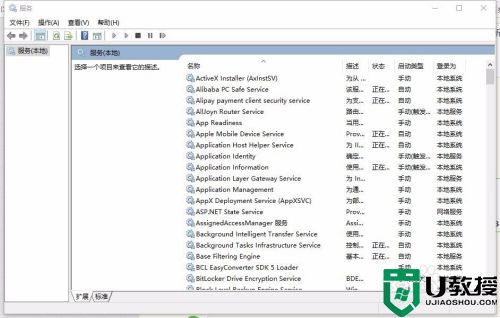
2、定位到windows update服务,发现windows update启动类型是禁用状态,如下图所示:

3、双击windows update打开windows update属性窗口,修改启动类型为自动,然后点应用-》启动,此时windows update已经启动,如下图所示:
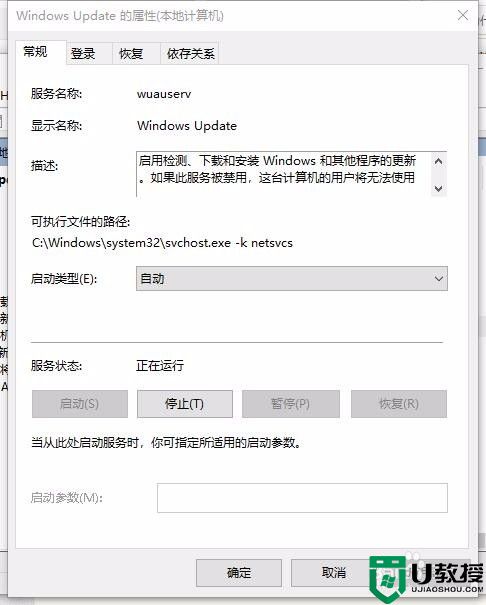
4、现在打开开始-》控制面板-》卸载程序-》启用或关闭windows 功能窗口,如下图所示:
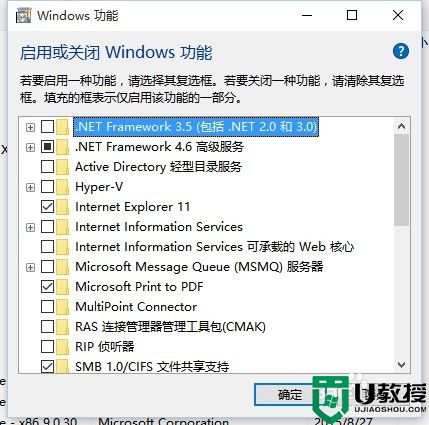
5、勾选.net framework 3.5,然后按照提示自动安装,如下图所示:
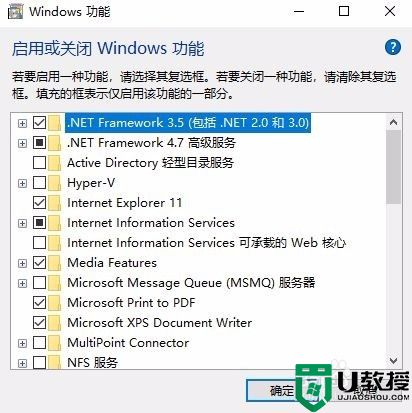
6、重启电脑,现在发现.net3.5已经正常安装了。
上述就是关于win10安装net3.5失败处理方法了,碰到同样情况的朋友们赶紧参照小编的方法来处理吧,希望能够对大家有所帮助。
win10 net3.5离线安装失败怎么办 win10安装net3.5失败处理方法相关教程
- 新版win10 cad2008安装失败怎么办 win10安装cad2008安装失败处理方法
- win10重装flash player失败怎么办 win10安装flash player失败处理方法
- Win10显卡驱动安装失败怎么办 Win10显卡驱动安装失败解决方法 系统之家
- win10 flashtool驱动安装失败怎么办 win10安装flashtool驱动失败修复方法
- win10蓝牙驱动安装失败怎么办 win10蓝牙驱动安装不了处理方法
- win10硬盘安装失败着怎么办_win10硬盘安装系统失败解决方法
- win10系统usb驱动安装失败怎么办 win10安装usb驱动失败如何解决
- NVIDIA显卡驱动安装失败怎么办?NVIDIA显卡驱动安装失败win10教程
- w10补丁安装失败怎么重装 win10系统补丁安装失败如何重装
- windows10补丁安装失败怎么办 windows10补丁安装不了处理方法
- Win11如何替换dll文件 Win11替换dll文件的方法 系统之家
- Win10系统播放器无法正常运行怎么办 系统之家
- 李斌 蔚来手机进展顺利 一年内要换手机的用户可以等等 系统之家
- 数据显示特斯拉Cybertruck电动皮卡已预订超过160万辆 系统之家
- 小米智能生态新品预热 包括小米首款高性能桌面生产力产品 系统之家
- 微软建议索尼让第一方游戏首发加入 PS Plus 订阅库 从而与 XGP 竞争 系统之家
热门推荐
win10系统教程推荐
- 1 window10投屏步骤 windows10电脑如何投屏
- 2 Win10声音调节不了为什么 Win10无法调节声音的解决方案
- 3 怎样取消win10电脑开机密码 win10取消开机密码的方法步骤
- 4 win10关闭通知弹窗设置方法 win10怎么关闭弹窗通知
- 5 重装win10系统usb失灵怎么办 win10系统重装后usb失灵修复方法
- 6 win10免驱无线网卡无法识别怎么办 win10无法识别无线网卡免驱版处理方法
- 7 修复win10系统蓝屏提示system service exception错误方法
- 8 win10未分配磁盘合并设置方法 win10怎么把两个未分配磁盘合并
- 9 如何提高cf的fps值win10 win10 cf的fps低怎么办
- 10 win10锁屏不显示时间怎么办 win10锁屏没有显示时间处理方法

